TikTok – Mạng xã hội phổ biến và được ưa chuộng đặc biệt bởi giới trẻ. Mỗi tài khoản TikTok đều có một tên người dùng và địa chỉ ID xác nhận để bảo vệ khỏi nguy cơ mạo danh và cũng là cách sử dụng Tiktok dễ dàng hơn. Trong bài viết này, Amaiteam sẽ chia sẻ cách đổi tên TikTok đơn giản nhất hiện nay nhé.
1. Cách đổi tên TikTok mang lại những lợi ích gì?

Việc thực hiện các cách đổi tên TikTok mang đến nhiều lợi ích cho người dùng.
- Tạo ấn tượng: Một cái tên độc đáo, sáng tạo và dễ nhớ giúp người dùng tạo ấn tượng mạnh mẽ với người xem. Điều này có thể thu hút sự chú ý và tăng khả năng thu hút người theo dõi mới.
- Phù hợp với nội dung: Đổi tên TikTok theo nội dung mà bạn chia sẻ trên kênh sẽ giúp người khác dễ dàng nhận ra và liên kết với nội dung của bạn. Điều này giúp xây dựng thương hiệu cá nhân và tạo liên kết mạnh mẽ với cộng đồng người hâm mộ.
- Cập nhật thông tin cá nhân: Đổi tên TikTok thường là cơ hội để cập nhật thông tin cá nhân, nếu bạn muốn thay đổi hoặc cải thiện hình ảnh của bản thân.
- Bảo vệ quyền riêng tư: Một số người dùng muốn giữ thông tin cá nhân riêng tư hơn và không muốn sử dụng tên thật của mình. Đổi tên TikTok có thể là một cách để bảo vệ quyền riêng tư và an toàn trực tuyến.

Cách đổi tên trên TikTok
- Thay đổi lối sống: Đôi khi, người dùng muốn thay đổi lối sống, tạo một hình ảnh mới hoặc thể hiện bản thân theo cách khác. Đổi tên TikTok là cơ hội để thể hiện sự đổi mới và thay đổi.
- Tạo thương hiệu cá nhân: Đổi tên TikTok có thể phản ánh sứ mệnh và giá trị cá nhân của bạn, giúp xây dựng một thương hiệu cá nhân độc đáo và đặc biệt.
Việc thực hiện các cách đổi tên TikTok là một cách để tăng tính sáng tạo, xây dựng thương hiệu cá nhân và tạo sự kết nối mạnh mẽ với cộng đồng người hâm mộ.
Xem thêm: Mách bạn cách thay đổi ngày sinh trên TikTok chỉ trong nháy mắt
2. Top 5 cách đổi tên TikTok đơn giản và phổ biến nhất hiện nay
2.1. Cách đổi tên TikTok bằng điện thoại

Dưới đây là quy trình thực hiện cách đổi tên TikTok trên điện thoại, bao gồm cả iPhone và Samsung:
Bước 1: Khởi chạy ứng dụng TikTok trên thiết bị của bạn và mở phần Hồ sơ. Sau đó chọn chỉnh sửa thông tin cá nhân để thực hiện việc đổi tên trên TikTok.
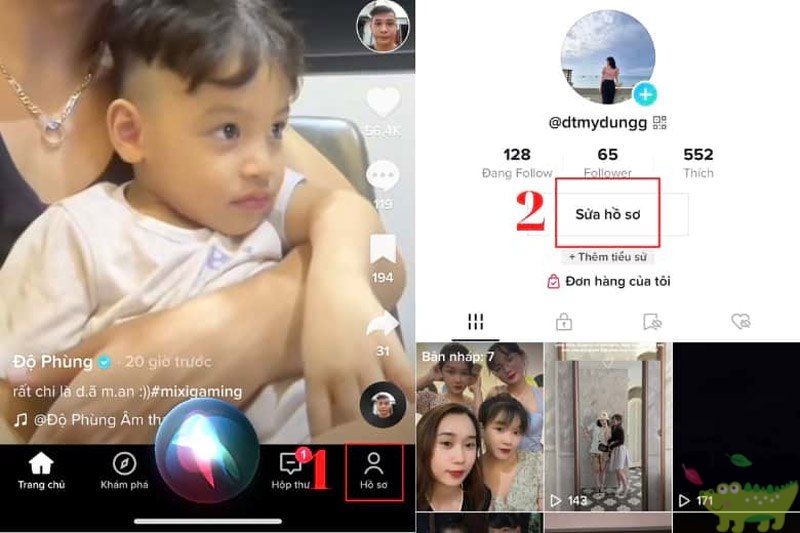
Bước 2: Để thay đổi tên TikTok, hãy chọn tùy chọn “Tên” và nhập tên mới mà bạn muốn. Khi hoàn tất, nhấn “Lưu”.
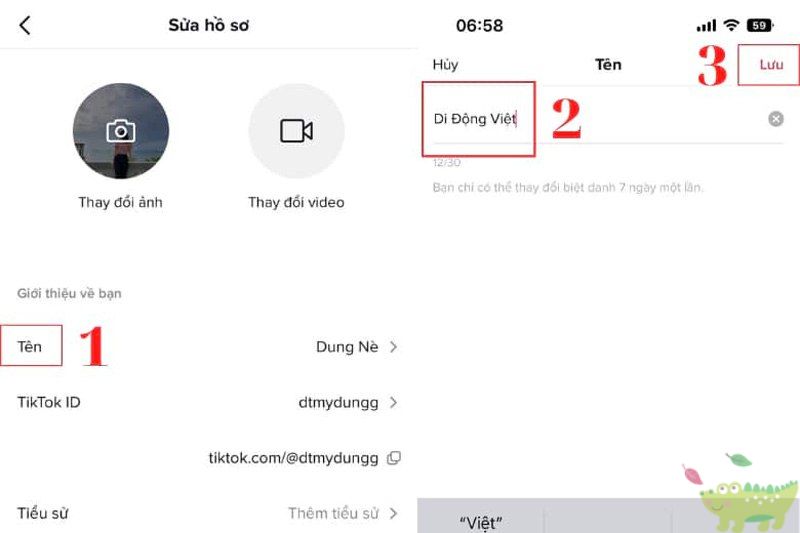
Chú ý:
- Lựa chọn tên thật của bạn hoặc một biệt danh dễ nhận diện.
- Tên người dùng TikTok giới hạn 30 ký tự, bao gồm chữ cái, số và ký tự đặc biệt.
Bước 3: Nếu bạn muốn thay đổi TikTok ID, chọn “TikTok ID”, nhập ID mới và nhấn “Lưu” để hoàn thành việc thay đổi tên TikTok.
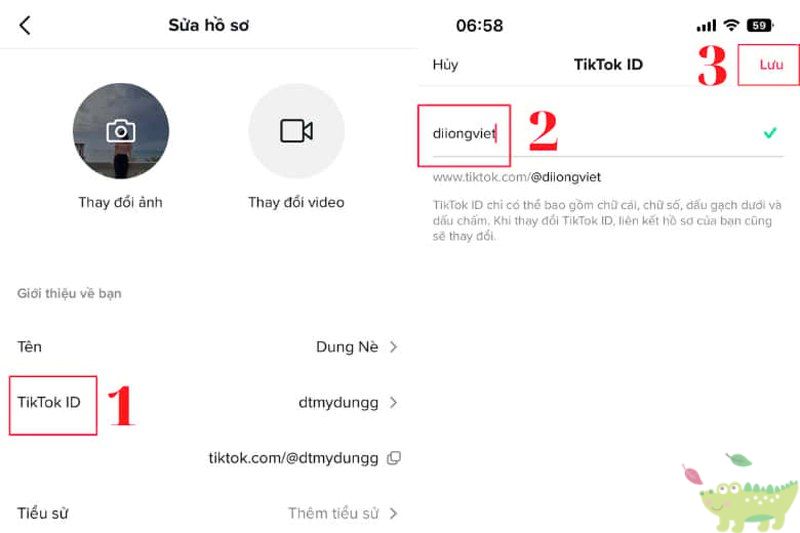
Lưu ý rằng:
- TikTok ID là một dãy ký tự duy nhất để xác minh tài khoản. Mỗi người dùng có một TikTok ID riêng, không trùng lặp.
- Không có ký tự đặc biệt nào trong TikTok ID, chỉ có dấu gạch ngang và dấu chấm.
- Khi nhập TikTok ID, dấu X hiển thị nếu ID đã bị trùng. Bạn cần thay đổi để duy nhất.
- Dấu V hiển thị khi ID được chấp nhận.
- Lưu ý rằng khi bạn thay đổi TikTok ID, liên kết hồ sơ của bạn cũng sẽ thay đổi tương ứng.
2.2. Cách đổi tên TikTok trên máy tính
Để thay đổi tên người dùng và ID TikTok sau khi đăng nhập trên máy tính, vui lòng thực hiện theo hướng dẫn sau:
Bước 1: Truy cập https://www.TikTok.com/ và đăng nhập vào tài khoản của bạn. Sau đó, nhấn vào ảnh đại diện của bạn và chọn “Xem hồ sơ”.
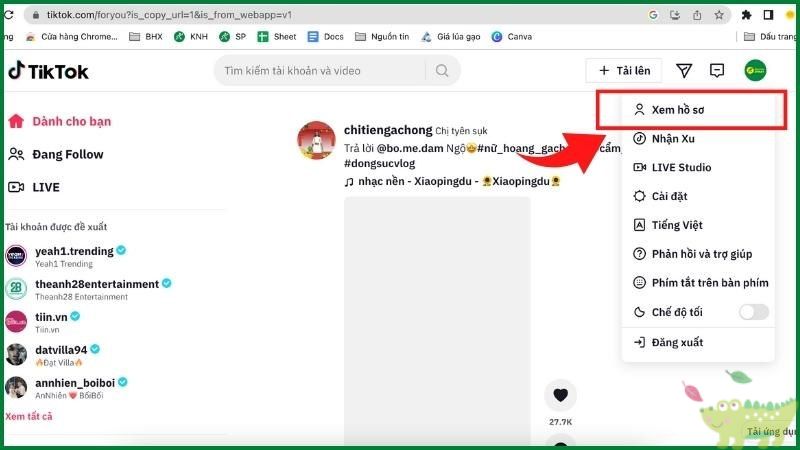
Bước 2: Tiếp theo, chọn “Sửa hồ sơ” và thực hiện việc thay đổi tên người dùng và ID TikTok như cách bạn thực hiện trên điện thoại. Sau khi hoàn tất, đừng quên nhấn “Lưu” để lưu lại các thay đổi.
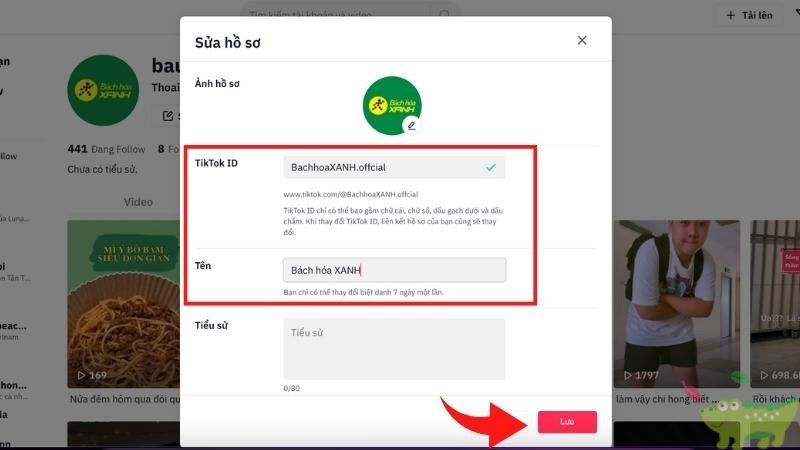
2.3. Cách đổi tên TikTok có kí tự đặc biệt
Mặc dù TikTok cho phép thay đổi tên người dùng với các ký tự đặc biệt, việc nhập trực tiếp không khả thi và yêu cầu sử dụng các trang web chuyên về ký tự.
Bước 1: Truy cập vào các trang web như [vkitext.com] hoặc [kituhay.com] > Điền tên và chọn ký tự đặc biệt ở hai bên (trái, phải) hoặc thêm khoảng trắng theo sở thích.
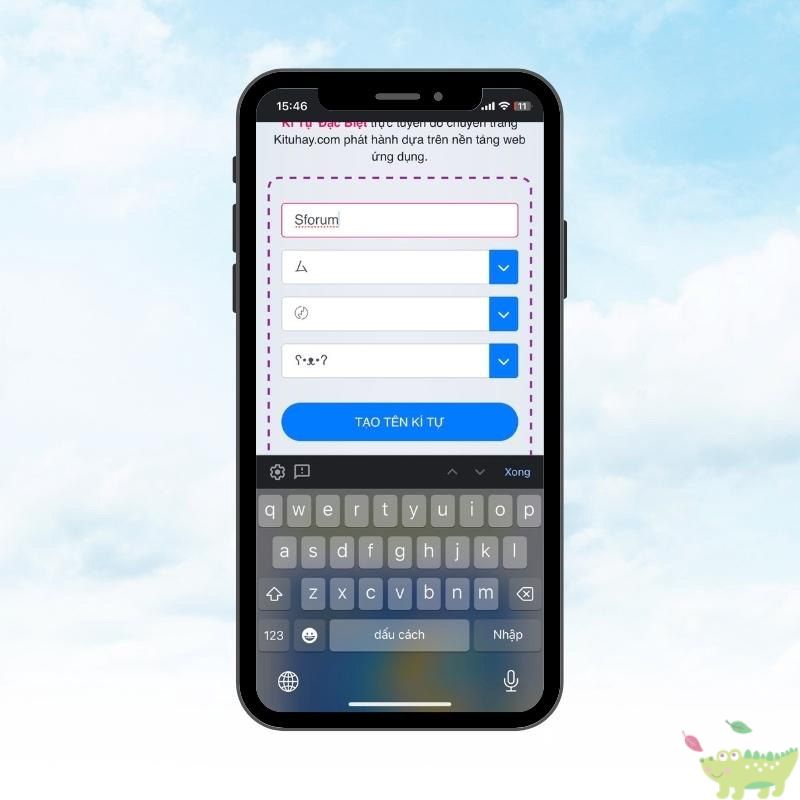
Bước 2: Tìm kí tự đặc biệt trên 1 trong 2 trang web để thực hiện cách đổi tên TikTok
Nhấn “Generate” hoặc “Tạo ngay” để tạo tên > Chọn tên đã tạo từ danh sách > Sao chép.
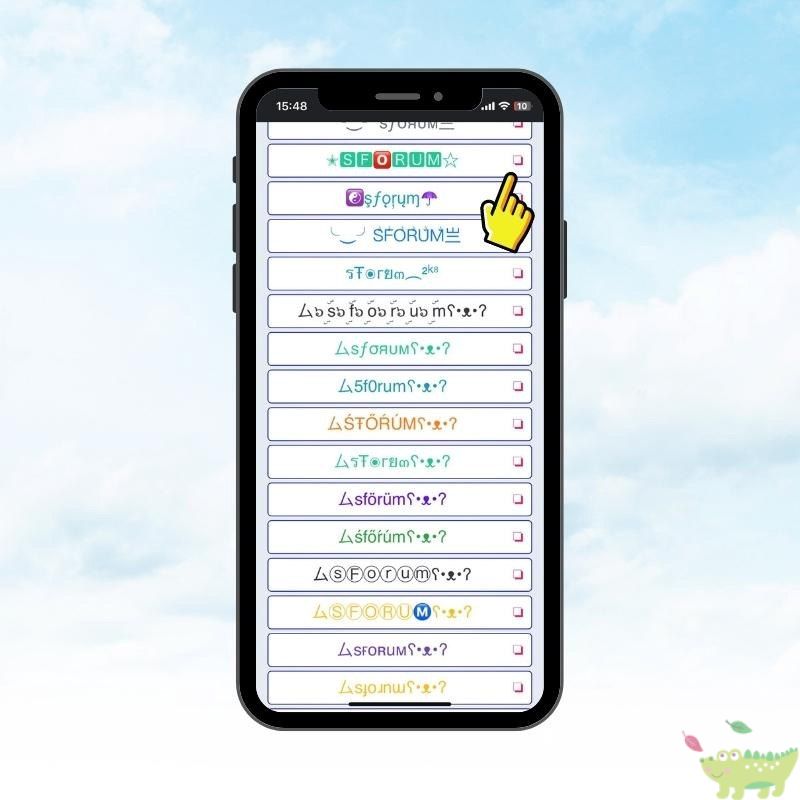
Bước 3: Khởi chạy ứng dụng TikTok và vào mục “Chỉnh sửa hồ sơ”. Dán tên vừa sao chép vào phần tên mới và lưu lại.
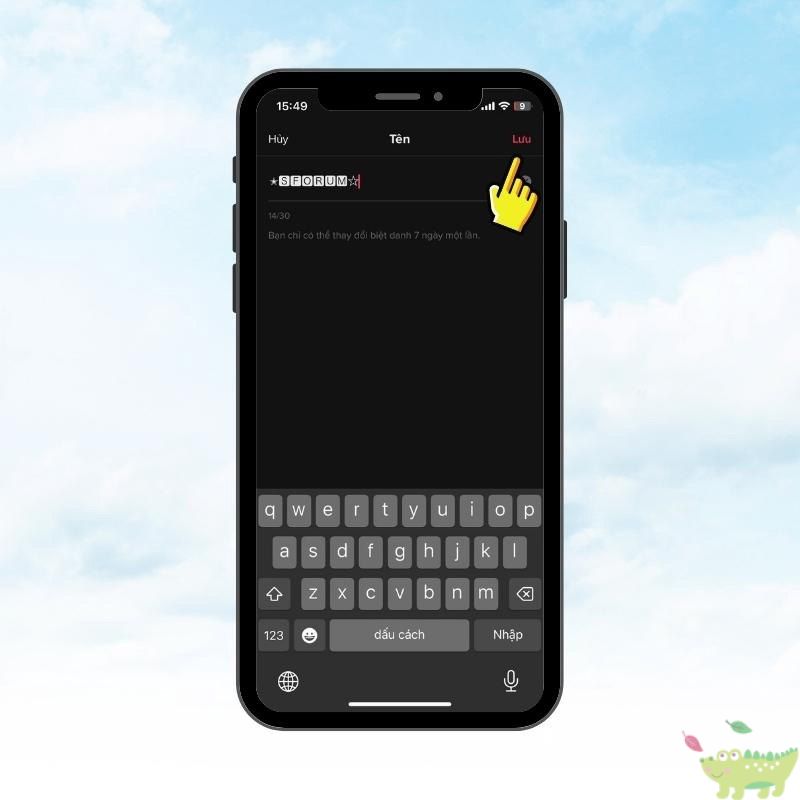
Tuy nhiên, cần lưu ý rằng việc sử dụng các ký tự đặc biệt có thể ảnh hưởng đến khả năng tìm kiếm và nhận diện của tài khoản.
2.4. Cách đổi tên trên TikTok khi nick chưa đủ 30 ngày
Để thay đổi tên hoặc ID TikTok trước thời gian quy định, bạn có thể tuân thủ các bước sau đây:
Đầu tiên, điều chỉnh thời gian trên điện thoại bằng cách truy cập Cài đặt > Cài đặt chung > Ngày & Giờ. Tắt tính năng Đặt tự động và điều chỉnh ngày giờ hiện tại lên 7 ngày (đối với việc thay đổi tên) hoặc 30 ngày (đối với việc thay đổi ID).
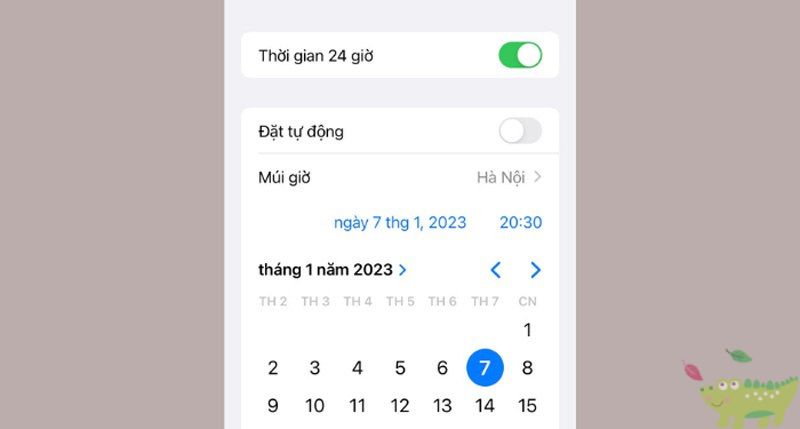
Sau khi đã thay đổi thời gian trên điện thoại, bạn tiến hành thực hiện các bước sau để đổi tên hoặc ID TikTok:
Bước 1: Khởi động ứng dụng TikTok > Chọn mục Hồ sơ ở góc dưới bên phải màn hình.
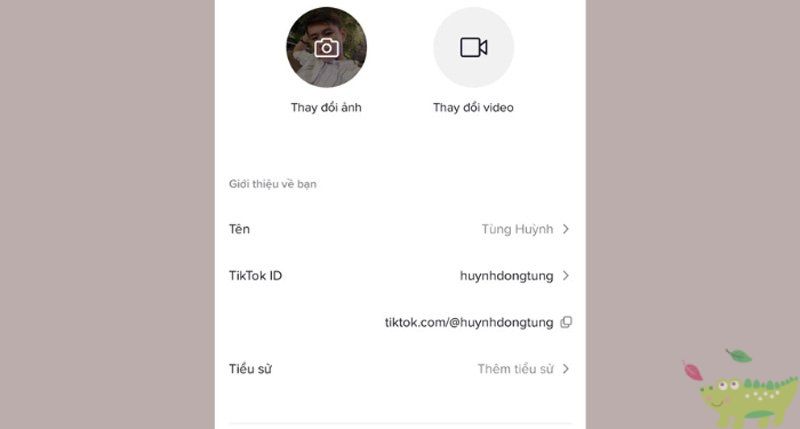
Bước 2: Nhấn vào Sửa hồ sơ > Nhập tên mới trong phần Tên hoặc ID mới trong phần TikTok ID.
Bước 3: Kết thúc bằng việc nhấn Lưu.
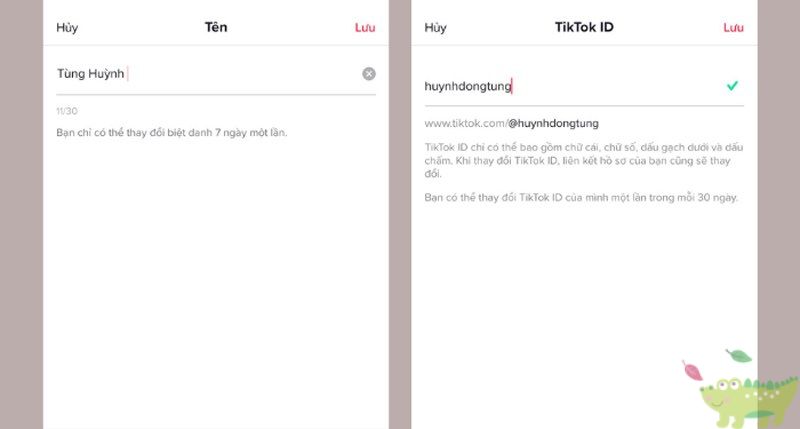
Lưu ý rằng việc điều chỉnh thời gian trên điện thoại chỉ để thực hiện việc đổi tên hoặc ID TikTok trước thời gian quy định.
2.5. Cách đổi tên TikTok có dấu
Một phương pháp khác để thực hiện cách đổi tên TikTok với dấu như tiếng Việt có thể được thử qua theo các bước sau:
Bước 1: Truy cập vào TikTok và chọn mục Hồ sơ. Sau đó, bấm vào phần Sửa thông tin cá nhân.
Bước 2: Tại phần tên TikTok, bạn có thể nhập các ký tự và thêm dấu như thường khi viết tin nhắn. Sau đó, nhấn Lưu để hoàn tất việc thay đổi.
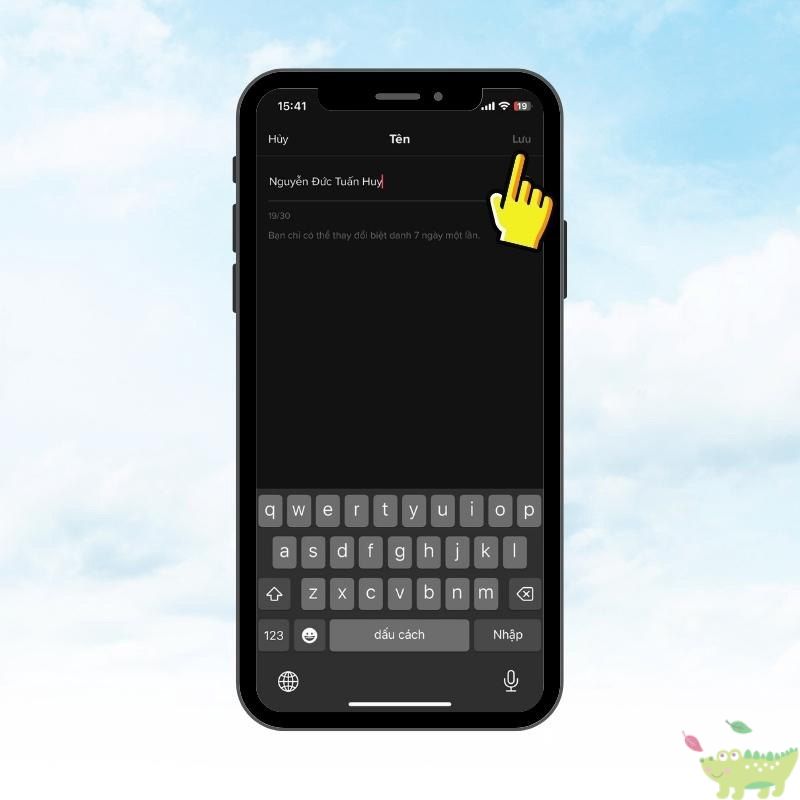
Lưu ý rằng: Bạn cần chắc chắn thực hiện mọi thay đổi một cách cẩn thận và tuân thủ quy định của TikTok.
Ngoài đổi tên bạn cũng có thể làm cho mình một cái Avatar trong suốt cực kỳ chất lượng để có thể thu hút nhiều người hơn thì có thể tham khảo bài viết: Hướng dẫn Cách Làm Avatar Trong Suốt Trên Tiktok đơn giản
3. Kết luận
Amaiteam đã tổng hợp 5 cách đổi tên TikTok trên cả điện thoại và máy tính, với mong muốn chia sẻ kiến thức hữu ích đến quý độc giả. Hy vọng những hướng dẫn này sẽ giúp bạn nắm vững thêm cách sử dụng TikTok một cách hiệu quả và tiện lợi. Hãy tiếp tục theo dõi website Amaiteam.info để cập nhật liên tục những thông tin mới nhất về công nghệ.

